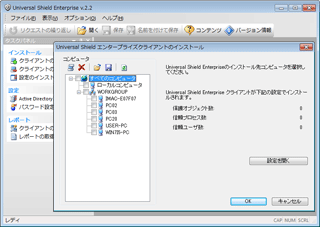|
|
|
ユニバーサル シールド エンタープライズ
|
| |||||||||||||||||||||||||||||||||||||||||||||
| ドキュメント ファイル | |
 Universal Shield Enterprise ユーザガイド (CHM) 2011/10/27 14:47:19 (Thu) Universal Shield Enterprise ユーザガイド (CHM) 2011/10/27 14:47:19 (Thu)
重要: .CHMファイルは、直接開かないでください。正しく内容を参照するには、一旦ローカル ディスクにダウンロード後、開いてください。 | |
|
シンプルな動作で、データを守ることができます。
簡単操作で、ネットワーク全体のセキュリティ管理をしたい方におすすめです。 | ||
 製品情報 製品情報 | ||
 
| ||
 製品情報 製品情報 | ||
|
ウィルス対策では防げない不正アクセス&情報漏えいを完全防止!!
あなたの大切なデータを盗難、漏洩から守ります。  「Universal Shield」は、大切なデータを自分以外のユーザから見えなくし、データの不正アクセスを防止します。同時にデータの暗号化や読み込み/書き込みなどのアクセス制限を設定し、データを保護することができる「データ非可視化&暗号化」ソフトウェアです。
OSからも見えない「非可視化」 ― つまり、ウィルスはデータにアクセスできない ! ―
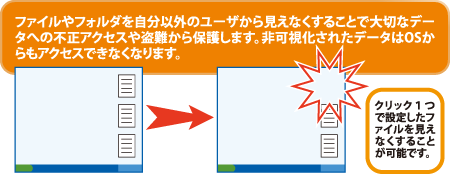 マスク設定
*.docや*.xlsなどワイルドカードを使ってファイルグループをまとめて保護リストに追加することができます。ドライブやフォルダの位置を指定して、特定の位置のファイルのみ隠すことも可能です。 Windows基本機能へのアクセス制限設定 マイドキュメント、お気に入り、インターネット履歴、コントロールパネルへのアクセスを禁止したり、デスクトップや日付・時刻の変更を禁止することができます。このシステム設定のアクセス制御はウィザードを使って簡単に設定することができます。 見えても読めない「暗号化」
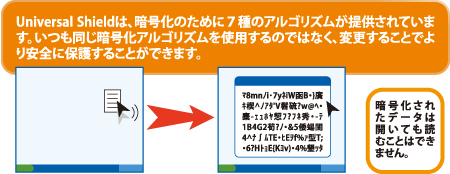 レベルに応じた「アクセス制御」
1.アプリケーションレベルでアクセス制御
非可視化されたファイルでも、アクセス可能なアプリケーション(exeファイル)を登録することで、そのアプリケーションからはアクセスが可能になります。ウィルス対策ソフトウェアや、バックアップソフトウェアなど他のソフトウェアと併用することができます。 2.ユーザレベルでアクセス制御 OSのログインユーザ毎に、非可視化、アクセス制御の設定が可能です。非可視化されたファイルは、管理者アカウント、ゲストアカウントともに見ることはできません。 3.ドライブレベルでアクセス制御 ドライブ丸ごとのアクセス制御が可能です。 さらに追加の安心機能
■ ステルスモード
Universal Shieldのプログラム自体(ショートカットを含む)の存在を隠してしまう機能です。自分以外の他のユーザにUniversal Shieldがインストールされていることを知られないようにすることができます。 ■ 自動プロテクション機能 コンピュータアイドル後、任意で設定した時間でデータ保護機能を自動的に有効にします。パソコンから離れても安心です。 ■ エクスプローラー設定 Windowsエクスプローラでファイルやフォルダの右クリックメニューにUniversal Shieldのコマンドを追加できます。 ■ アクセス権限設定 ファイル、フォルダごとに、読込み、書込み、可視状態、削除可能を設定することができます。 ■ 設定ウィザード機能 ファイル、フォルダの非可視化や暗号化を、画面案内にそって簡単に設定することが可能です。 ■ セーフモード時でもプロテクトを有効にすることが可能 ■ FAT、FAT32、NTFSをサポート ■ Windows2000, Windows2003等サーバOSのサポート 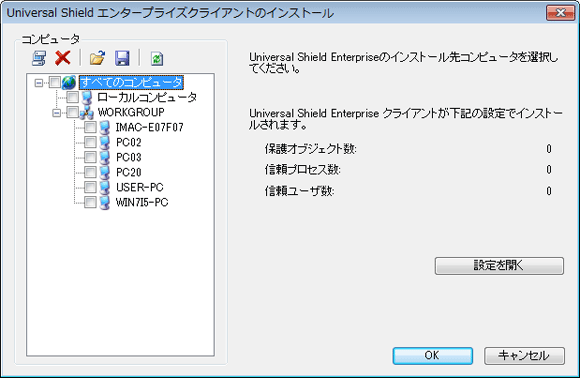 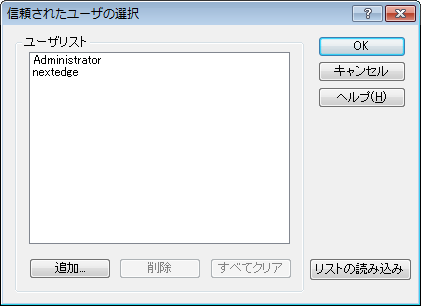 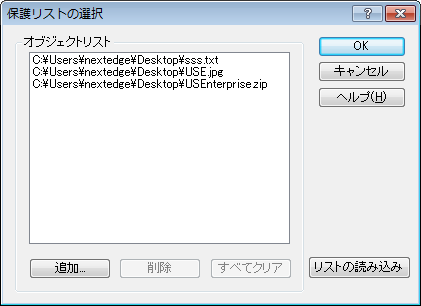
| ||
 レビューを書く レビューを書く
|